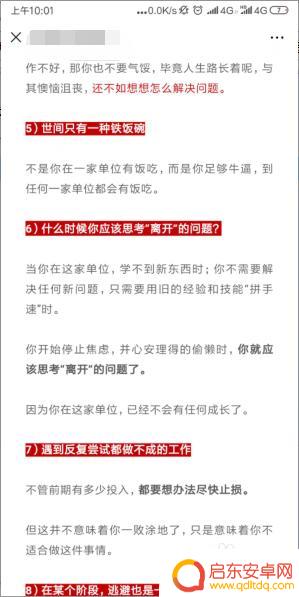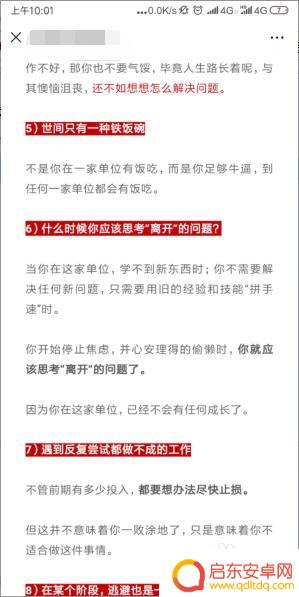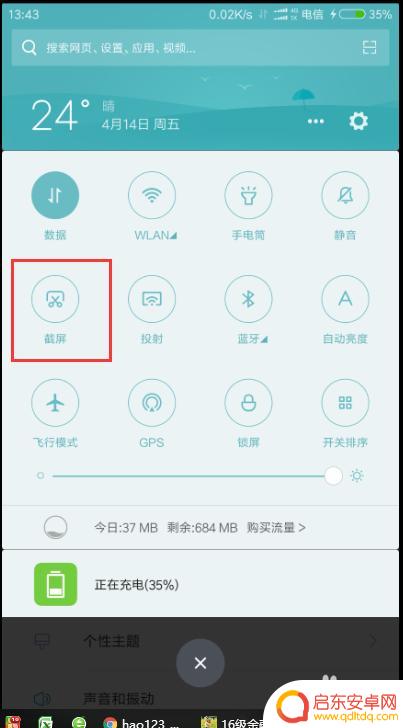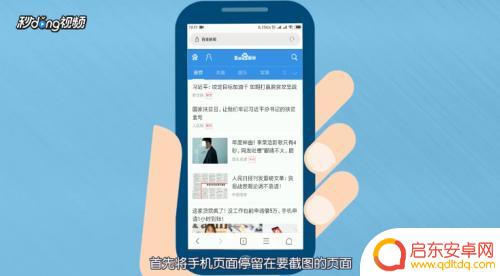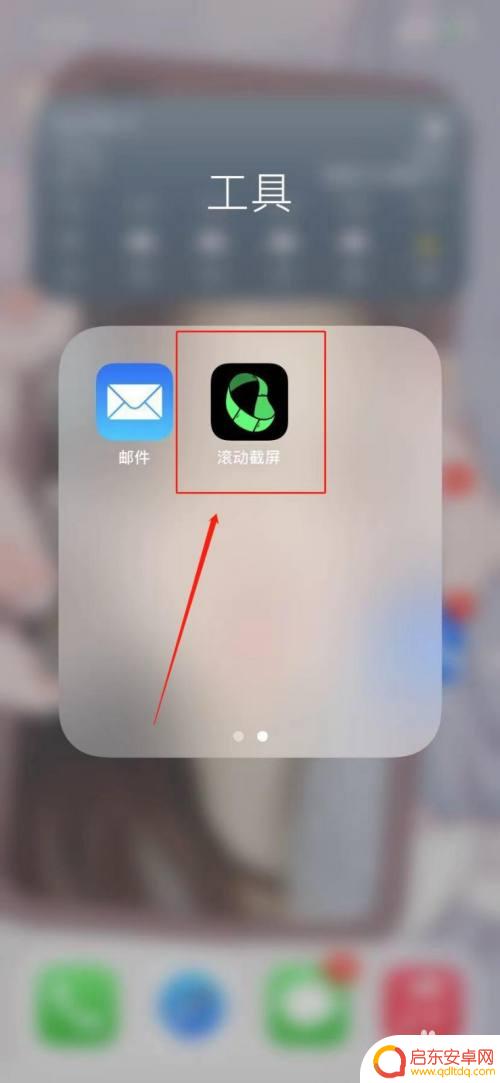小米手机怎样截长图 需要滚动 小米手机截长图教程
随着移动互联网的迅猛发展,手机已经成为我们生活中必不可少的工具之一,而在日常使用手机过程中,我们经常会遇到需要截取长图的情况,例如网页、聊天记录等内容。对于小米手机用户来说,截取长图并不是一件麻烦的事情。小米手机提供了便捷的截长图功能,使用户能够轻松地滚动截取整个页面,并保存为一张完整的长图。下面让我们一起来了解一下小米手机截长图的教程和操作方法。
小米手机截长图教程
具体步骤:
1.首先打开一个需要截长图的页面,如图所示;
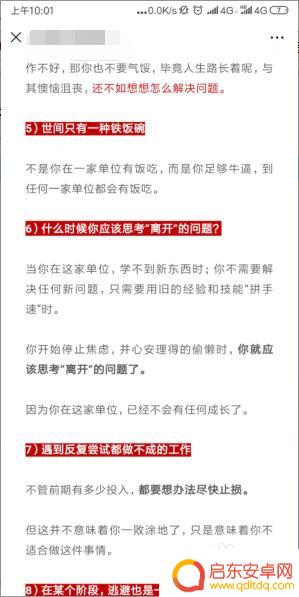
2.在平面顶部往下滑动手指,打开快捷菜单栏。点击【截图】按钮,如图所示;
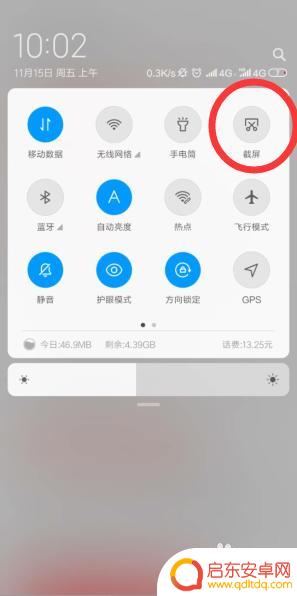
3.截图后,屏幕右边会出现一张图片,在图片消失之前点击它。然后点击底部的【截长屏】;
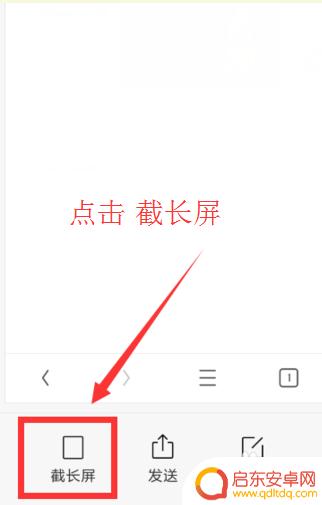
4.截完长屏后,点击【结束截长屏】停止截屏;
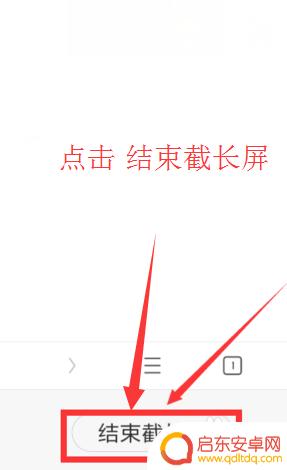
5.当我们截长屏时没有把握好长度,截多了。可以点击【编辑】进行编辑处理,如图所示。
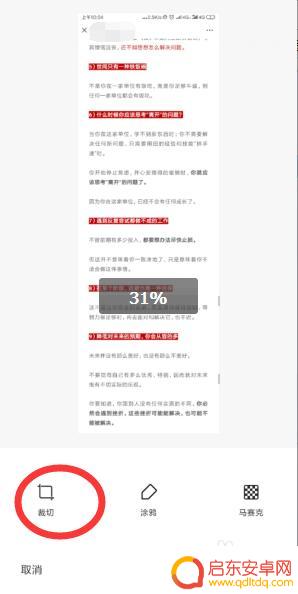
6.点击【裁剪】,可以修剪图片的尺寸,得到想要的长图。
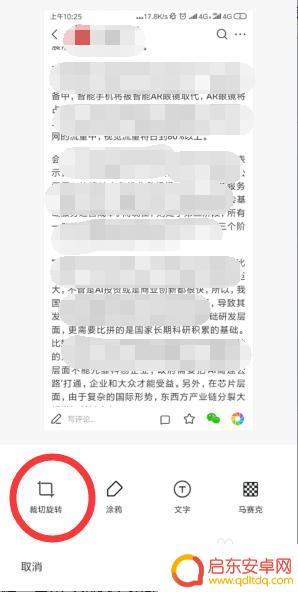
7.总结:
1、首先打开一个需要截长图的页面;
2、打开快捷菜单栏。点击【截图】按钮;
3、截图后,点击屏幕右边会出现一张图片。然后点击底部的【截长屏】;
4、截完长屏后,点击【结束截长屏】停止截屏;
5、点击【编辑】进行处理;
6、点击【裁剪】,可以修剪图片的尺寸;
7、最后得到长图,可保存或发送给好友。
以上就是小米手机如何截取长图的全部内容,如果你遇到了同样的问题,可以参考本文中介绍的步骤进行修复,希望对大家有所帮助。
相关教程
-
小米手机长截屏怎么截 小米手机截长图教程
随着手机功能的不断升级,如今很多手机都具备了长截屏的功能,小米手机也不例外,想必很多小米手机用户都对如何在自己的手机上进行长截屏感到困惑。小米手机的长截屏操作并不复杂,只需按照...
-
小米手机 截长屏 小米手机截长图的方法
小米手机是一款备受欢迎的智能手机品牌,其功能强大且价格实惠,深受消费者的青睐,在使用小米手机时,有时我们需要截取一张长图,以便更好地展示或分享内容。小米手机截...
-
手机如何截图一个很长的图 小米手机截长图的方法
如今,手机已经成为人们生活中不可或缺的一部分,在日常使用中,我们经常会遇到需要截取长图的情况,比如截取整个网页、聊天记录或是长篇文章。而小米手机提供了...
-
小米手机4c怎么截图 小米4c截图教程详解
小米手机4c是小米公司推出的一款功能强大、性价比高的智能手机,在日常使用中,我们经常需要进行截图来记录重要信息或分享有趣瞬间。如何在小米4c上进行截图呢?...
-
红米手机怎么长截图 红米手机如何截取长屏
红米手机如何长截图?红米手机的长截图功能让用户轻松地截取整个屏幕内容,无需多次截图拼接,只需在屏幕截图界面选择长截图功能,手机会自动捕捉整个页面,并生成一张完整的长图。这种便捷...
-
苹果手机可以滚动截图 苹果手机滚动截屏教程
苹果手机的滚动截图功能是一项非常实用的功能,它可以帮助我们在一屏无法完全显示的情况下,将整个页面内容一次性地截取下来,这项功能不仅在查看长文本、长网页时非...
-
手机access怎么使用 手机怎么使用access
随着科技的不断发展,手机已经成为我们日常生活中必不可少的一部分,而手机access作为一种便捷的工具,更是受到了越来越多人的青睐。手机access怎么使用呢?如何让我们的手机更...
-
手机如何接上蓝牙耳机 蓝牙耳机与手机配对步骤
随着技术的不断升级,蓝牙耳机已经成为了我们生活中不可或缺的配件之一,对于初次使用蓝牙耳机的人来说,如何将蓝牙耳机与手机配对成了一个让人头疼的问题。事实上只要按照简单的步骤进行操...
-
华为手机小灯泡怎么关闭 华为手机桌面滑动时的灯泡怎么关掉
华为手机的小灯泡功能是一项非常实用的功能,它可以在我们使用手机时提供方便,在一些场景下,比如我们在晚上使用手机时,小灯泡可能会对我们的视觉造成一定的干扰。如何关闭华为手机的小灯...
-
苹果手机微信按住怎么设置 苹果手机微信语音话没说完就发出怎么办
在使用苹果手机微信时,有时候我们可能会遇到一些问题,比如在语音聊天时话没说完就不小心发出去了,这时候该怎么办呢?苹果手机微信提供了很方便的设置功能,可以帮助我们解决这个问题,下...